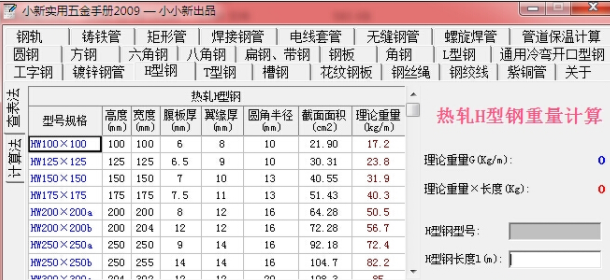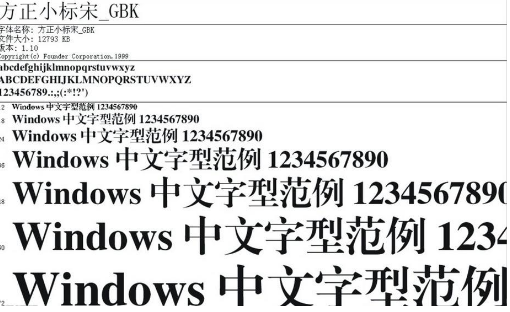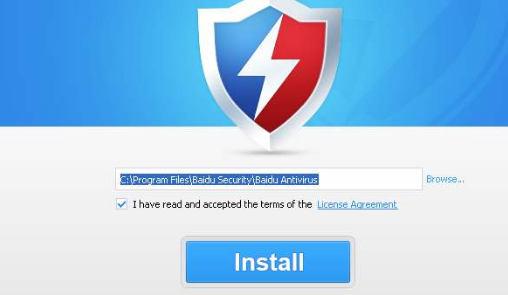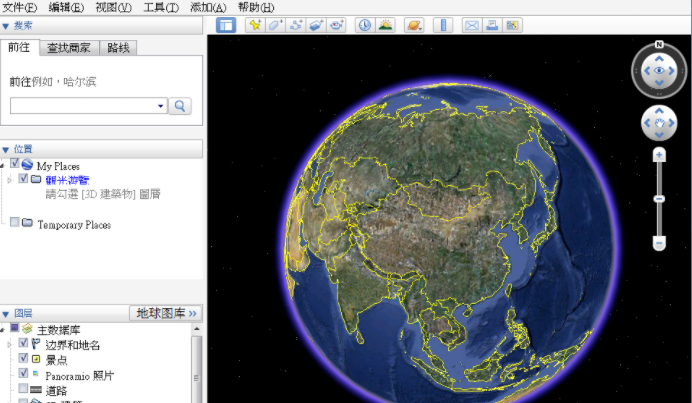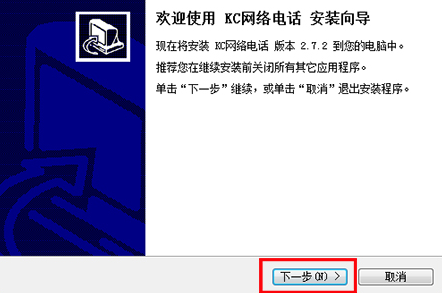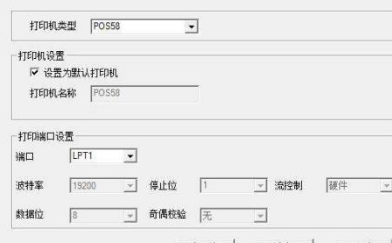万能无线网卡驱动怎么用?万能无线网卡驱动使用有什么技巧?今天小编同事在问小编,那么今天小编今天给大家详细的解析一下万能无线网卡驱动怎么使用,希望对大家有所帮助,软件之家提供万能无线网卡驱动免费下载
万能无线网卡驱动怎么使用
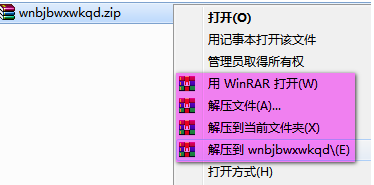
一、首先您需要知道无线网卡的模型是否与您当前的驱动程序模型相匹配(该模型相对可用),下载并双击解压缩。本网站提供的万能无线网卡驱动程序包含各种不同类型的驱动程序,您可以选择适合您的设备的驱动程序模式。
二、准备好的无线网卡将连接到计算机的USB接口,连接后将提示新的硬件连接,并弹出[新硬件向导]弹出框。
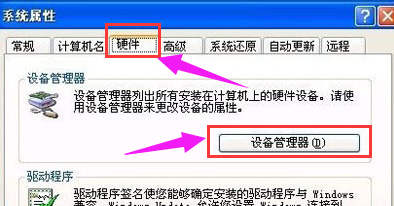
三、如果您的设备已成功连接,但没有出现上述子弹框,请在"我的计算机属性"中查找。
四、打开我的计算机属性后,选择Hardware→Device Manager打开。
五、打开设备管理界面后,依次选择[操作][扫描以检测硬件更改]命令,然后将找到一个新的硬件弹出窗口。
六、然后在下面的接口中,我们选择[no,但暂时不是]选项,然后转到[Next]。
七、继续安装到以下屏幕截图:在这里,我们从列表或指定位置选择安装,然后继续下一步
八、根据提示,我们需要选择一个硬件类型。
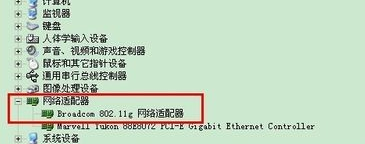
十一、进入磁盘安装界面后,我们单击"浏览"按钮,选择存储无线网卡驱动程序的位置,选择解压缩步骤中解压缩的文件夹,然后单击"确定"。
十二、返回"您要安装的网卡"接口后,按照提示选择具有最长名称的选项以继续下一步
十三、继续后,那么下面我们看的的就是万能无线网卡驱动的安装进度,然后我们可以在软件看的安装进度,当进度完成之后我们的驱动也安装完成了
十四、最后,在成功安装万能无线网卡驱动程序后,单击Finish按钮关闭接口